今天小编来跟各位讲解一下win10怎么取消开机密码
1.首先进入win10系统桌面,右键单击桌面左下角的开始按钮,选择运行以打开,然后进入下一步。
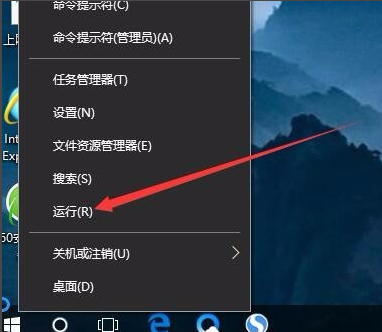
2.在打开的运行窗口中输入Control Userpasswords2命令,然后单击确定按钮以继续下一步。
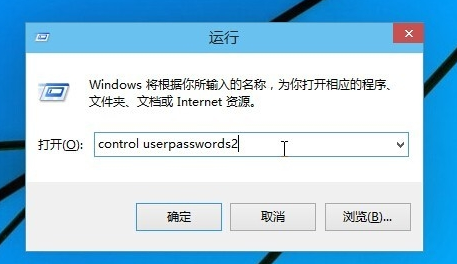
3.在弹出的用户帐户界面中,取消选中“要使用此计算机,用户必须输入用户名和密码”之前的复选标记,然后单击“应用”按钮继续进行下一步。
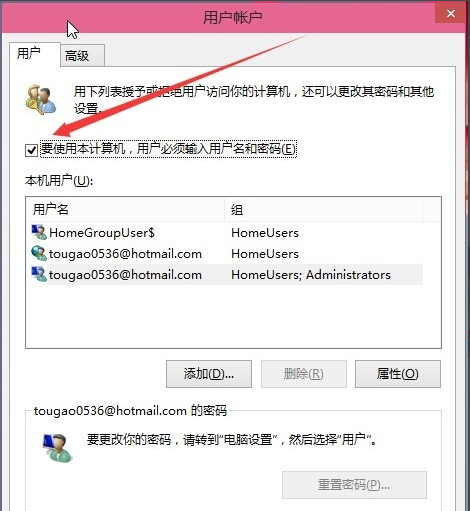
4.在弹出的自动登录界面中输入您的用户名和密码,然后单击确定按钮。
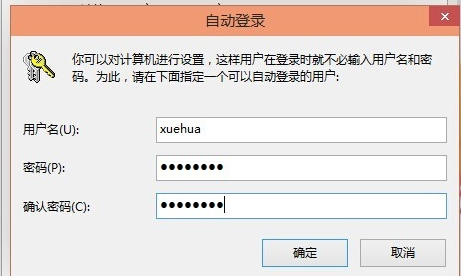
5.重新启动计算机后,我们无需输入登录密码即可直接进入系统。
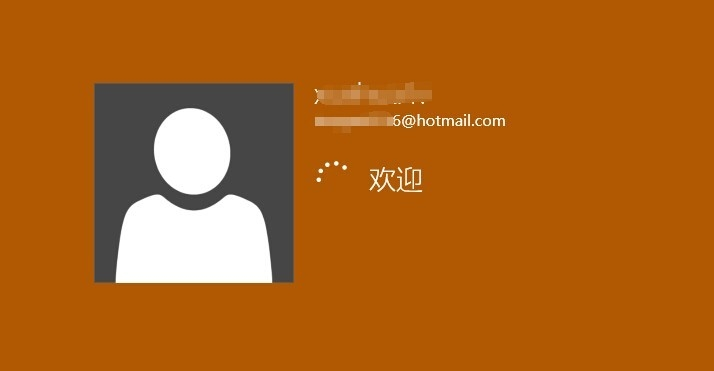
现在知道win10怎么取消开机密码了吧,是不是很简单。
win10我的电脑怎么放在桌面
win10我的电脑怎么放在桌面,因为一些误操作或者刚安装完系统,找不到我的电脑图标,该怎么办呢,我的电脑图标在哪呢,想知道Win10我的电脑怎么找,跟着小编一起来了解下win10 图标放到桌面是怎么操作的吧.






